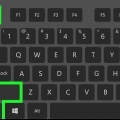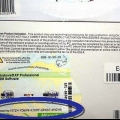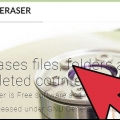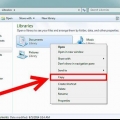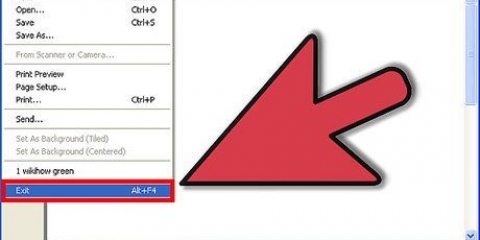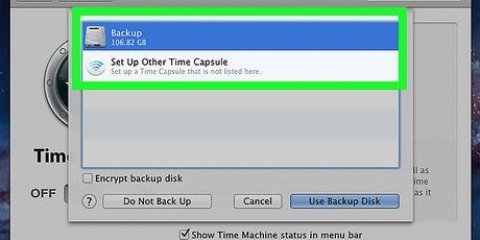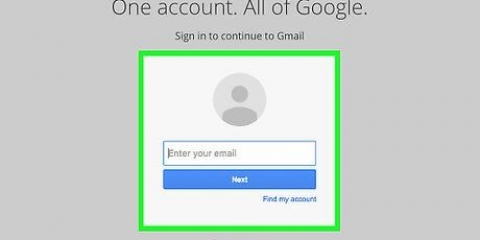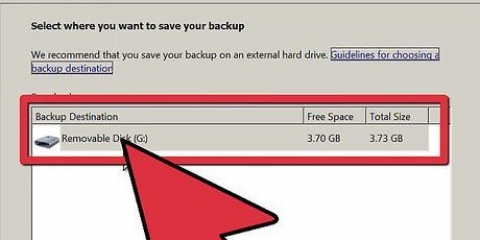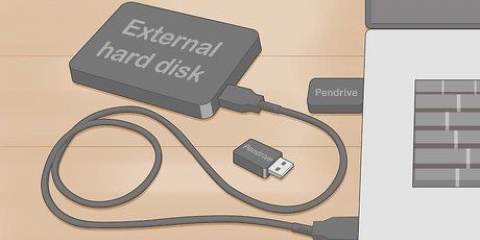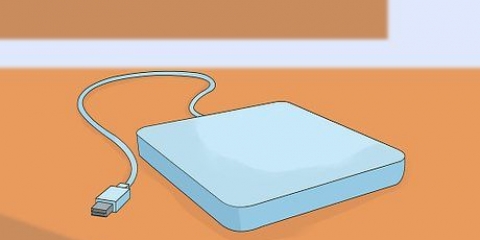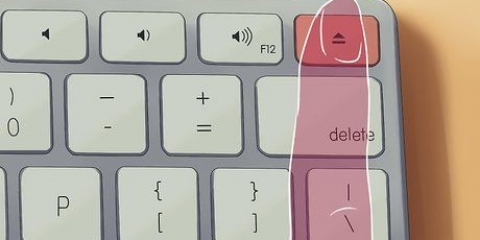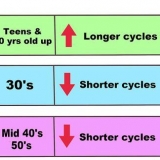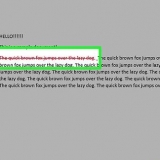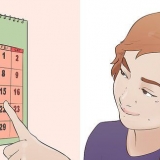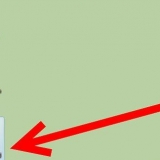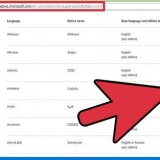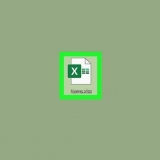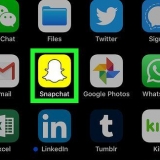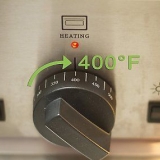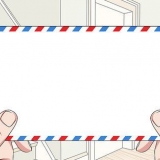3. Ofte får man dog ikke set alle ejendommene på den tidligere måde. Alternativet er at åbne et kommandopromptvindue og køre følgende kommandoer: Kør CMD som administrator
Skriv chkdsk G: /f /r (erstat `G` med bogstavet på disken, der giver fejlen).
Start værktøjet DiskPart. I samme vindue skal du skrive: diskpart
Når DiskPart er startet, skriv: rescan. Denne kommando søger efter nye drev tilsluttet computeren.
Du skulle nu være i stand til at analysere disken.

Dobbeltklik på Denne computer, og højreklik derefter på den harddisk, du vil tjekke. Klik på Egenskaber og derefter på Hjælpeprogrammer. Klik på Tjek nu under Fejlkontrol.
Der vises nu en meddelelse om, at du skal genstarte computeren for at udføre kontrollen. Klik på Ja for at planlægge diskkontrollen og genstarte computeren. Gå til mulighederne, og klik på knappen `Tjek nu`. Marker "Kontroller automatisk filsystemfejl" eller "Find og reparer dårlige sektorer". Klik derefter på start.

Løsning af en cyklisk redundanskontroldatafejl
Et cyklisk redundanstjek er en teknik, der bruges til at kontrollere for fejl, især målrettet mod harddiske eller optiske drev. En relateret datafejl kan opstå, hvis data på harddisken eller dvd`en er korrupte. Du vil derefter modtage fejlmeddelelsen: Datafejl (cyklisk redundanskontrol). I denne artikel kan du læse, hvad du kan gøre ved det.
Trin

1. Tjek årsagen. Hvis CRC-datafejlen rapporteres af harddisken, er årsagen sandsynligvis data, der er blevet skrevet forkert til harddisken. Dette kan være forårsaget af et korrupt operativsystem eller en strømafbrydelse.

2. For at rette en CRC-datafejl relateret til harddisken kan du bruge CHKDSK-applikationen. Højreklik på harddisken, der giver fejlen. Klik derefter "Ejendomme".






4. Se CHKSDK-hjælpeloggene som følger:



5. Brænd en ny cd eller dvd. Hvis det optiske drev giver fejlen, er der ingen måde at rette den på. Hvis du selv har brændt cd`en eller dvd`en, kan du prøve at brænde dataene igen på en anden disk, men denne gang med en lavere hastighed (4x er den anbefalede hastighed). Jo højere brændehastighed, jo større er chancen for fejl.
Tips
Nogle gange giver en cd eller dvd en CRC-datafejl, hvis disken er lidt snavset. Rengør derefter disken og køb eventuelt et produkt, der kan reparere små ridser.
Advarsler
- En CRC-datafejl på harddisken kan være en indikation af et drev, der bliver værre. For at være sikker skal du sikkerhedskopiere alle vigtige dokumenter.
Artikler om emnet "Løsning af en cyklisk redundanskontroldatafejl"
Оцените, пожалуйста статью
Populær